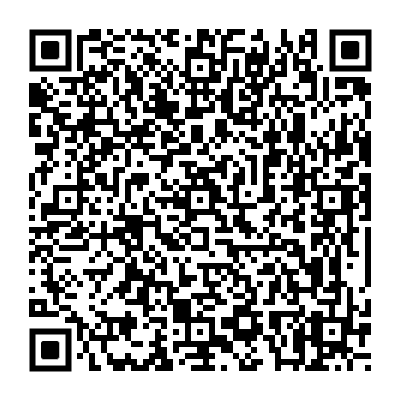人生倒计时
- 今日已经过去小时
- 这周已经过去天
- 本月已经过去天
- 今年已经过去个月
存储服务器怎么搭建网络(存储服务器怎么搭建网络连接)
如何搭建企业网络存储服务器?
1.选择机架设备
小型企业通过在桌面或架子上堆叠服务器硬件和网络设备来开始运营并不罕见。这样做的成本的确比较低廉,但会存在未来隐患,随着公司业务的发展,这些设备可能会成为一个巨大的混乱。这些设备暴露在外会增加物理篡改的风险,也会埋下一些定时炸弹,比如说不小心造成的咖啡溢出,环境灰尘以及员工不小心被暴露的电线绊倒所存在的危险等等。
但是,使用机架式设备能避免这类事故。为什么这样说呢?因为这些机架经过专业设计,可以轻松地容纳这种类型的硬件。虽然,与非机架安装等价物相比,它们似乎非常昂贵,但从长远的角度来说,性价比高,你可以使用它们轻松管理你的设备以及其它好处会远远超过其成本。
2.要了解服务器机架的基本特征
在购买或安装服务器机架之前,你需要学习并了解服务器机架的基本特征。服务器机架通常以机架单位来衡量,通常表示为“U”或“RU”。机架单元的高度相当于1.75英寸(44.5毫米),兼容设备的测量单位为“U”的倍数。通常,服务器的范围从1U到4U,网络交换机在1U到2U之间,而一些刀片服务器在5U到10U之间或甚至更多。
在确定服务器机架之前,你还需要考虑服务器机架的宽度和高度(深度)。通常可接受的宽度为19英寸,深度为600-1,000mm。然而,这些机架中的许多通常具有可调节的后支架,即使大多数机架安装服务器通常包括可调节的安装套件,一旦它们具有足够的深度来容纳服务器就可以使用。
四柱机架是当今市场上最受欢迎的商用服务器机架之一,它设计用于容纳19英寸宽的设备和服务器。
普通机架的高度约为42U,其中一半的机架高度为24U,但有几种其他类型的机架,机架高度从5U到20U不等。这些不是对这些机架外部尺寸的测量,因为该特征高度依赖于机架的设计并且它是变化的。一些机架配有脚轮,有助于缓解运动。
开放式机架和小型壁挂式机柜是在空间有限的地方安装IT服务器的绝佳选择。但是,你需要意识到,如果你决定使用开放式机架,则必须满足特殊要求才能安装服务器,包括将机架固定在地板上。壁挂式机柜不适用于由少数服务器组成或比网络交换机重的任何负载。
3.隔离服务器以降低噪音
如果你没有专门放置和存放设备的单独房间,你将不得不考虑内部服务器设备附带的噪音。你需要一个分区的房间,即使它是一个小区域,因为从长远来看,它是值得的。
建立分区以后,能够消除或者减弱那些会影响员工整体工作效率的隐患。另外还有一个好处就是能够防止任何未经授权的人员篡改你的设备,有助于保护设备免受损坏并防止被盗。
在小型企业中,除了将机架放在房间的角落或IT部门内部别无选择外,强烈建议使用具有隔音功能的机架。 由于通风口无法实现完全隔音,因此这些机架通常通过其降噪特性来衡量。它们产生的噪音和机架本身的整体降噪能力的结合通常会决定它们的工作效果。
4.想要散发热量则需一个合适的空调机组
IT设备和服务器产生的热量通常很高,可能会缩短设备的使用寿命。它们还可能导致中断和崩溃,这可能很难解释,这就是为什么在构建内部服务器机房时安装冷却装置非常关键的原因。
但是,如果你只需要几个网络交换机,五托架网络连接存储(NAS)系统或服务器,你可能不需要担心冷却系统,除非你需要更大的NAS,多个服务器和一个中型UPS,这样的话热量会迅速增加。
服务器机架的热容量也直接受外部温度的影响。这就是强烈建议你在服务器机房安装空调装置的原因。
只要打开服务器并产生热量,这些空调就必须始终打开。建议使用不同的断路器安装独立的独立装置,以便在需要维修任何一个断路器时可以定期更换它们。
不要想着打开窗户再加上两部风扇来散发热量。
5.学会正确处理电缆
只有正确的电缆管理才能确保适当的通风。这就是为什么尝试将42个1U服务器强制进入全高机架是一个非常糟糕的主意,因为它会导致严重的布线限制或限制。许多旧服务器的机箱通常需要彼此之间1U到2U的空间,以确保正确的气流。目前,大多数现代机架式服务器都不需要这些空间。
设置一个装满机架的服务器机房需要的不仅仅是使用一些螺丝来帮助将这些设备固定到位。你需要了解如何管理从这些机架中排列的所有设备及其相应的以太网电缆中出来的电缆。除了机柜内布线外,还需要妥善管理或终止用于IP摄像机,台式计算机和所有其他网络设备的以太网LAN点的电缆。
处理所有这些的最佳方法是使用RJ45配线架终止以太网电缆。安装在1U空间中的普通接线板通常提供多达24个端口,并且通常需要某种形式的手动输入,例如剥离电缆,将其固定到接线板中以及使用线缆测试工具来验证其连接性。根据你的预算,你可以让网络专业人士或专家在一天内为你处理所有这些问题。
除了配线架之外,你还需要使用束线带,因为当你尝试固定杂散电缆时它们会派上用场。你可以获得可以重复使用的标准电缆扎带,当你批量购买时它们非常便宜。
6.学会标记,保持简单
在设置服务器时,要学会标记和记录你所使用的流程,这点是非常重要的。这样做,便于任何新员工或者供应商在需要了解服务器机房时,能够高效并系统的了解到服务器的整体系统情况。并且还可以防止可能发生的任何灾难性错误,包括重新启动或拔出系统而不发出任何形式的警告。
正确标记基础设施的最简单和最好的方法之一是使用标签打印机。该打印机可以从任何硬件商店购买。你必须使用正确描述它们的唯一名称或其IP地址来标记网络和服务器设备。你还应该为键盘,鼠标和视频开关,路由器,NAS设备,冗余硬件和数据备份设备等其他IT设备执行相同的操作。
这些注意事项应打印出来并妥善详细,以便轻松解释与你的内部硬件相关的重要程序。这些打印件应贴在冰箱磁铁或服务器机柜上。为了获得最佳结果,它们应包括与数据备份,联网,启动或关闭这些设备相关的操作说明,以防断电。
除了以上几点,还有一些需要你去了解和注意的地方:
a.空间要求
b.地板和柜子类型
c.设备尺寸
d.加热和冷却系统
e.电气设置
f.防火
g.紧急电气备份
h.安全和警报
最重要的一点是,以上所有内容都要花钱,所以要规划好你的预算,不要让设置服务器机房花掉了你整个IT预算。

小型企业搭建内部网络文件存储服务器有哪几种方法?
使用电脑主机或者服务器搭建FTP/SAMBA/NFS服务
使用NAS网络存储服务器
使用启耘Box作为网络文件存储服务器
NAS是一种通过RJ45网络接口与网络交换机相连接的存储设备,主要用于局域网环境中多台计算机主机共享存储空间和,为局域网中的计算机提供文件共享服务,因此又称为文件服务器。
一台NAS存储设备至少包括硬件和针对文件共享应用优化过的操作系统两个基本组成部分。硬件包括CPU、内存、主板、包含RAID功能的多块硬盘。小型NAS的CPU、内存一般都嵌入在主板中,硬盘一般在2-5块,支持RAID冗余功能;软件一般是由开源操作系统(FreeBSD、Linux)等针对文件共享应用优化裁剪而来,FreeNAS就是一款很流行的文件共享专用FreeBSD操作系统;也有用windowsXP裁剪而成的,微软也有一款专用的NAS操作系统WSS。
如何搭建一个局域网文件存储服务器?
服务器就是一台可共享主机,网络主机和局域网服务器本质上没有什么区别,只是使用范围以及带宽配置不同,在局域网内共享的主机服务器可以提供一个IP地址段内部访问以及文件操作,包括共享打印机等等,方便网内设备的操作。
最简单的办法:
找一台机器,把其中一个文件夹做成共享,guest权限全开,然后将该文件夹映射驱动器到每个人的电脑上,在他们的电脑上显示的就是一个本地硬盘一样。熟练一点的10分钟搭建完毕。
但是这个有个问题,局域网内每个人都能下载和修改文件,对文件安全性存在一定隐患。但是这个满足基本的存储和共享是没有问题的。
复杂一点的办法:
搭建专业服务器,不管是windows还是linux服务器都有专业的FTP服务器,网上搜一下什么教程啥的都出来了,但是这个不熟练的话,得花些时间搞定。但是这个对文件安全性绝对有保障,控制也更严格,容易管理。
网络存储器怎么连网?
一、网络设置的问题
这种原因比较多出现在需要手动指定IP、网关、DNS服务器联网方式下,及使用代理服务器上网的。仔细检查计算机的网络设置。
二、DNS服务器的问题
当IE无法浏览网页时,可先尝试用IP地址来访问,如果可以访问,那么应该是DNS的问题,造成DNS的问题可能是连网时获取DNS出错或DNS服务器本身问题,这时你可以手动指定DNS服务(地址可以是你当地ISP提供的DNS服务器地址,也可以用其它地方可正常使用DNS服务器地址。)在网络的属性里进行,(控制面板—网络和拔号连接—本地连接—右键属性—TCP/IP协议—属性—使用下面的DNS服务器地址)。不同的ISP有不同的DNS地址。有时候则是路由器或网卡的问题,无法与ISP的DNS服务连接,这种情况的话,可把路由器关一会再开,或者重新设置路由器。
还有一种可能,是本地DNS缓存出现了问题。为了提高网站访问速度,系统会自动将已经访问过并获取IP地址的网站存入本地的DNS缓存里,一旦再对这个网站进行访问,则不再通过DNS服务器而直接从本地DNS缓存取出该网站的IP地址进行访问。所以,如果本地DNS缓存出现了问题,会导致网站无法访问。可以在“运行”中执行ipconfig /flushdns来重建本地DNS缓存。
三、IE浏览器本身的问题
当IE浏览器本身出现故障时,自然会影响到浏览了;或者IE被恶意修改破坏也会导致无法浏览网页。这时可以尝试用“IE修复”来修复(建议到安全模式下修复),或者重新IE(如重装IE遇到无法重新的问题,可参考:附一解决无法重装IE)
四、网络防火墙的问题
如果网络防火墙设置不当,如安全等级过高、不小心把IE放进了阻止访问列表、错误的防火墙策略等,可尝试检查策略、降低防火墙安全等级或直接关掉试试是否恢复正常。
五、网络协议和网卡驱动的问题
IE无法浏览,有可能是网络协议(特别是TCP/IP协议)或网卡驱动损坏导致,可尝试重新网卡驱动和网络协议。
六、HOSTS文件的问题
HOSTS文件被修改,也会导致浏览的不正常,解决方法当然是清空HOSTS文件里的内容。
七、系统文件的问题
当与IE有关的系统文件被更换或损坏时,会影响到IE正常的使用,这时可使用SFC命令修复一下,WIN98系统可在“运行”中执行SFC,然后执行扫描;WIN2000/XP/2003则在“运行”中执行sfc /scannow尝试修复。
其中当只有IE无法浏览网页,而QQ可以上时,则往往由于winsock.dll、wsock32.dll或wsock.vxd(VXD只在WIN9X系统下存在)等文件损坏或丢失造成,Winsock是构成TCP/IP协议的重要组成部分,一般要重装TCP/IP协议。但xp开始集成TCP/IP协议,所以不能像98那样简单卸载后重装,可以使用 netsh 命令重置 TCP/IP协议,使其恢复到初次安装操作系统时的状态。具体操作如下:
点击“开始 运行”,在运行对话框中输入“CMD”命令,弹出命令提示符窗口,接着输入“netsh int ip reset c: esetlog.txt”命令后会回车即可,其中“resetlog.txt”文件是用来记录命令执行结果的日志文件,该参数选项必须指定,这里指定的日志文件的完整路径是“c: esetlog.txt。执行此命令后的结果与删除并重新安装 TCP/IP 协议的效果相同。
如何在互联网上把自己的电脑作为存储服务器,在任何可以上互联网的地方都可以访问这台电脑.
第一个:通过RDP(远程桌面协议),远程桌面连接:两部主机之间相互通过帐户密码实现登陆访问,例如windows xp自带的远程桌面连接。
第二个:通过FTP,文件传输协议,利用软件可以直接架设,例如IIS,例如cuteftppro也可以实现单方面的共享,像serve-u,第三个:使用网盘,现在网络上有很多机构提供免费储存的空间,你可以和你朋友上传资源,实现双方资源的共享。用联想网盘可以直接网盘之间共享。存储服务器是指为特定目标而设计,因此配置方式也不同。它可能是拥有一点额外的存储,也可能拥有很大的存储空间的服务器。存储服务器通常是独立的单元。有的时候它们会被设计成4U机架式。或者,它们也可以由两个箱子组成--一个存储单元以及一个位于附近的服务器。然后两个箱子可以并行地安装在机柜中。像Sun StorEdge 3120 存储单元和SunFire X4100服务器,就可以合并为一个存储服务器并放置在一个机柜中。其中亿万克的服务器是比较好用的,其性价比很高,性能更稳定。亿万克集服务器和存储等数据中心产品的研发、生产、销售、服务系统整合于一体,是民族高科技制造企业领导品牌 。【感兴趣请点击此处,了解一下。 】
如何搭建局域网网络硬盘
这个简单,用本地的计算机作为网盘服务器,搭建过程大概10分钟就可以搞定!
搭建前准备:
X86架构服务器,最低配置:4 核 CPU、16G 内存及 500G 硬盘。具体配置需根据使用人数及存储来确定。
云盒子企业网盘服务器安装包。云盒子提供Windows和Linux2个版本包。如果只是测试,可以搭建Windows安装包,一键傻瓜式,真正10分钟搞定,但如果是正式的工作环境,建议搭建Linux版。
搭建教程:
因为Windows服务器安装包过程比较简单,只需要根据提示一步一步操作就能完成,没什么技术难度,这里就不再提供了。下面主要讲解Linux网盘服务器的搭建教程。
一、刻录、安装系统
将下载好的服务器安装包“ClouDocServer.iso”刻录光盘或写入U盘,设置服务器启动从U盘或光驱启动,插入U盘或光驱启动数秒后就能看到CentOS 7系统安装界面了。此界面无需任何操作,等待倒计时结束,系统会自动进入自动安装模式。
启动后登录系统。在“cloud-server-XXXr login”行输入登录名“yp”回车,在“Password“行输入密码“Yp123$%^”,这里密码不显示,输入完后回车即可;
二、确认IP及配置网络
登录系统后,输入命令ifconfig -a回车查看系统IP是否正确。
如果IP正确请直接跳到下一步;如不正确或不显示IP信息,请修改网络配置文件。
具体操作为:
登录系统后,输入“vi /etc/sysconfig/network-scripts/ifcfg-ens33”,回车,显示当前的网络配置信息。
按“上下左右”键移动光标,按“i”进入输入模式,输入正确IPADDR(服务器IP地址)、NETMASK(子网掩码)、GATEWAY(网关地址)、DNS1(DNS服务器地址),改好后“esc”退出,在左下角输入“:wq”确认保存退出,最后使用 “sudo reboot”命令重启服务器。
为了避免再次重启服务器后配置初始化,须注释掉初始化安装脚本。操作为:
登录系统,执行“sudo -i”输入密码Yp123$%^登陆root账户,使用命令“vi /etc/rc.d/rc.local”打开编辑文件,输入i进入编辑模式。
除了sudo systemctl start elasticsearch、sudo systemctl start tomcat及echo "never" /sys/kernel/mm/transparent_hugepage/enabled之外,其他的都在前面加#号注释,修改完后按“esc”退出编辑,再在左下角输入“:wq”确认保存退出。
三、激活绑定服务器
系统安装成功后,即可注册企业账户,激活和绑定服务器。
准备任意一台与云盒子服务器在同一网络下的电脑,使用IE8及以上、谷歌等主流浏览器,在地址栏输入服务器地址,例如:192.168.4.231,回车进入服务器激活页面,到这里已经是可视化界面,你可以轻松地根据页面向导一步一步走完激活绑定过程。
成功绑定后,使用页面提供的初始账户登录。(为保护您的数据安全,登录后请立即修改密码)
局域网搭建企业网盘教程到这里就结束了。希望各位都能使用上安全又好用的云盘产品。